مەزمۇن جەدۋىلى
Excel دا ئىشلەۋاتقاندا ياكى سودا ئانالىزى ئۈچۈن ئىختىيارى خىزمەت جەدۋىلى تۈزگەندە ، ئۆزىمىزنىڭ خاس فورمۇلاسىنى بارلىققا كەلتۈرۈشىمىز مۇمكىن. Excel تەمىنلىگەن بارلىق ئىقتىدارلارغا قارىماي ، خىزمىتىمىزنى ئورۇنداش ئۈچۈن بىرنى قۇرۇپ چىقىشىمىز مۇمكىن. Excel سىزگە VBA پروگرامما كودى ئارقىلىق ئۆزىڭىزنىڭ ئىقتىدارلىرىنى يارىتالايسىز. بۈگۈن بۇ ماقالىدە Excel دا ئىختىيارى فورمۇلا ھاسىل قىلىش ئۈچۈن باسقۇچلۇق ماقالە بىلەن تەمىنلەيمىز.
ئەمەلىيەت خىزمەت دەپتىرىنى چۈشۈرۈڭ ماقالە. Excel.xlsx دا ئىختىيارى فورمۇلا قۇرۇڭ سانلىق مەلۇمات جەدۋىلىدە بېرىلگەن تۈر نىڭ ئومۇمىي باھاسىنى بىلىش ئۈچۈن ئىختىيارى فورمۇلا تۈزۈڭ. Excel بىزگە VBA كودى ئارقىلىق ئۆزىمىزنىڭ خاس ئىقتىدارلىرىمىزنى قۇرۇشىمىزغا يول قويىدۇ. Excel دىكى بۇ ئىختىيارى ئىقتىدارلار ئىشلەتكۈچى ئېنىقلانغان ئىقتىدارلار (UDF) دەپ ئاتىلىدۇ. ئۇلار ھەر قانداق مەشغۇلاتنى قىلىش ئۈچۈن ئۆزىڭىزنىڭ خاس ئىقتىدارلىرىڭىزنى قۇرالايسىز. بۇ بۆلەكتە بىز بىر قەدەم باسقۇچلۇق ساياھەت ئېلىپ بارىمىز. بۇنى قىلايلى! خاسلاشتۇرۇلغان فورمۇلا قۇرۇش ئۈچۈن VBA كۆزنىكى. ئۆگەنمەكچى بولغان بۇ باسقۇچلارغا ئەگىشىڭ!بۇيرۇقلار.

- Excel تاللانمىلىرى كۆزنىكى ئېچىلىدۇ. لېنتىنى خاسلاشتۇرۇش نى چېكىڭ. داۋاملاشتۇرۇش ئۈچۈن بولىدۇ نى بېسىڭ. 13>

- ئاچقۇچىلار لېنتىسى نى تاللاڭ. ماكروس نى چېكىپ ، VBA
- نى ئېچىڭ ياكى « Alt + F11 » نى باسسىڭىزلا بولىدۇ.

2-قەدەم: ئىختىيارى فورمۇلا قۇرۇش ئۈچۈن VBA كودى يېزىڭ
- VBA كۆزنىكىدە ، نى بېسىڭ. قىستۇر.
- ئىشلەتكىلى بولىدىغان تاللاشلاردىن بۆلەك نى چېكىپ بۆلەك ھاسىل قىلىڭ. بىز VBA كودىمىزنى مودۇلغا يازىمىز.

- VBA كودىڭىزنى يېزىڭ. ئىختىيارى فورمۇلا. بېرىلگەن تۈرلەرنىڭ ئومۇمىي باھاسى نى تېپىش ئۈچۈن ، VBA كودى ،
7797
- VBA <نى ئېلان قىلىشىمىز كېرەك. 2> كودلار فۇنكسىيە سۈپىتىدە. شۇڭلاشقا بۇ كود ئىقتىدار باياناتىدىن باشلىنىپ ، ئاخىرقى ئىقتىدار
- فورمۇلاغا ئىسىم لازىم. بىز ئۇنىڭغا TOTALPRICE
- دەپ ئىسىم قويدۇق ، بۇ ئىقتىدارغا بەزى كىرگۈزۈشلەر لازىم بولىدۇ. كىرگۈزۈش فۇنكسىيە نامىدىن كېيىن تىرناق ئىچىدە ئېنىقلىنىدۇ.
- فۇنكىسىيەنى قايتۇرۇش ئۈچۈن مەلۇم قىممەت تەقسىملىشىمىز كېرەك. بۇ ئۆلچەملەرنى تاماملىغاندىن كېيىن ، بىزنىڭ ئاخىرقى گرامماتىكىمىز:
TOTALPRICE = (number1 *number2)
- VBA كۆزنىكىنى تاقاپ ، ئاساسىي خىزمەت جەدۋىلىگە قايتىڭ.

قەدەم 3: Excel ئېلېكترونلۇق جەدۋىلىدە ئىختىيارى فورمۇلانى ئىشلىتىڭ
- ئىختىيارى فورمۇلانى قۇرغاندىن كېيىن ، ھازىر ئۇنى سانلىق مەلۇمات ئامبىرىمىزغا ئىشلىتىمىز. كاتەكچى E4 نى چېكىپ ، ئۆزىمىزنىڭ خاس فورمۇلانى ئىزدەڭ.
- فورمۇلا كۆرۈنگەندە ، ئۇنى قوش چېكىپ تاللاڭ.

- فورمۇلاغا قىممەت قىستۇرۇڭ. ئاخىرقى فورمۇلا:
=TOTALPRICE(C4,D4)
- قەيەردە C4 ۋە D4 بولسا پاي چېكى ۋە بىرلىك باھاسى

- نى بېسىڭ نەتىجىگە ئېرىشىڭ.
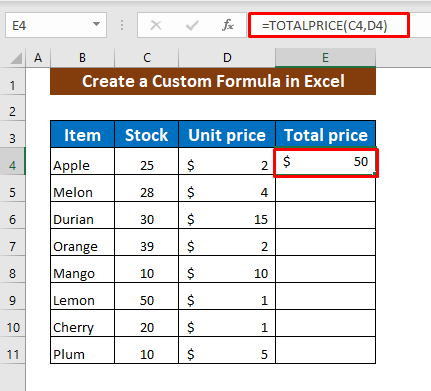
- بىزنىڭ خاس فورمۇلامىز نورمال ئىشلەۋاتىدۇ! ھازىر باشقا ھۈجەيرىلەرگە ئوخشاش فورمۇلانى ئىشلىتىپ ئاخىرقى نەتىجىگە ئېرىشىڭ.

- باشقا بىر مىسالنى سۆزلەپ ئۆتەيلى! بۇ يېڭى سانلىق مەلۇمات جەدۋىلىدە ، بىز ئىختىيارى فورمۇلا قۇرۇش ئارقىلىق پارچە سېتىلىش باھاسى نى تېپىشىمىز كېرەك.
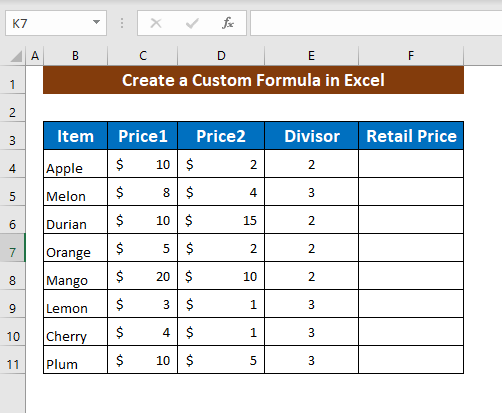
- <1 نى ئېچىڭ> VBA كۆزنىكى ۋە بىز ئىلگىرى مۇزاكىرە قىلغان تەرتىپلەر بويىچە بۆلەك گە كىرىڭ.
- VBA ئۈچۈن VBA كودىنى يېزىڭ ئىختىيارى فورمۇلا بولسا ،
2281
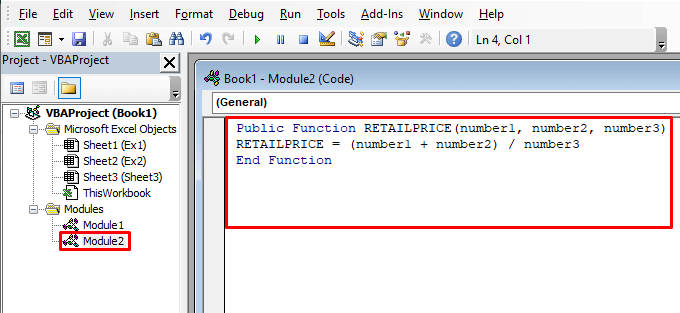
- ھازىر VBA كۆزنىكىنى تاقاپ ، ئاساسىي خىزمەت جەدۋىلىگە كىرىڭ. كاتەكچە F4 دىن يېڭى خاسلاشتۇرۇلغان ئىقتىدارىمىزنى ئىزدەڭ ئەسلىگە كەلتۈرۈش .
- تېپىلغاندا ئۇنى قوش چېكىڭ.

- قىممەتنى فورمۇلا ۋە ئاخىرقى جەدۋەلگە قىستۇرۇڭبولسا:
=RETAILPRICE(C4,D4,E4)
- قەيەردە C4 ، D4 ، E4 بولسا باھا 1 ، باھا 2 ، ۋە ئايرىغۇچ

- Enter نى بېسىپ نەتىجىگە ئېرىشىڭ. ھازىر بۇ ئىقتىدارنى بارلىق كاتەكچىلەرگە ئىشلىتىپ ئاخىرقى نەتىجىگە ئېرىشىڭ. 0> تېخىمۇ كۆپ ئوقۇڭ: كۆپ ھۈجەيرىلەر ئۈچۈن Excel دا قانداق فورمۇلا قۇرغىلى بولىدۇ (9 خىل ئۇسۇل)
تېز ئىزاھات
Excel ماكروغا ئوخشاش خاسلاشتۇرۇلغان فورمۇلا.
custom ئىختىيارى فورمۇلا قۇرۇشنىڭ دائىملىق VBA ماكرولىرىغا قارىغاندا چەكلىمىسى كۆپ. ئۇ خىزمەت جەدۋىلى ياكى كاتەكچىنىڭ قۇرۇلمىسى ياكى فورماتىنى ئۆزگەرتەلمەيدۇ. بۇ ماقالىنىڭ سىزگە پايدىلىق بولۇشىنى ئۈمىد قىلىمىز. سوئالىڭىز ياكى سوئالىڭىز بولسا باھا بېرىڭ.

